讯飞文档给文字添加链接的方法
时间:2024-03-27 10:26:59作者:极光下载站人气:0
很多小伙伴在对文字文档进行编辑时都会选择使用讯飞文档软件,因为在讯飞文档软件中,我们不仅可以对文字文档进行图片、表格、形状等内容的添加,还可以给文档中的文字添加链接。有的小伙伴不知道该怎么给选中的文字添加自己需要的链接,其实很简单,我们选中文字之后,在工具栏中打开插入工具,然后在下拉列表中选择链接选项,接着在弹框中我们直接输入链接,再点击确定选项即可。有的小伙伴可能不清楚具体的操作方法,接下来小编就来和大家分享一下讯飞文档给文字添加链接的方法。
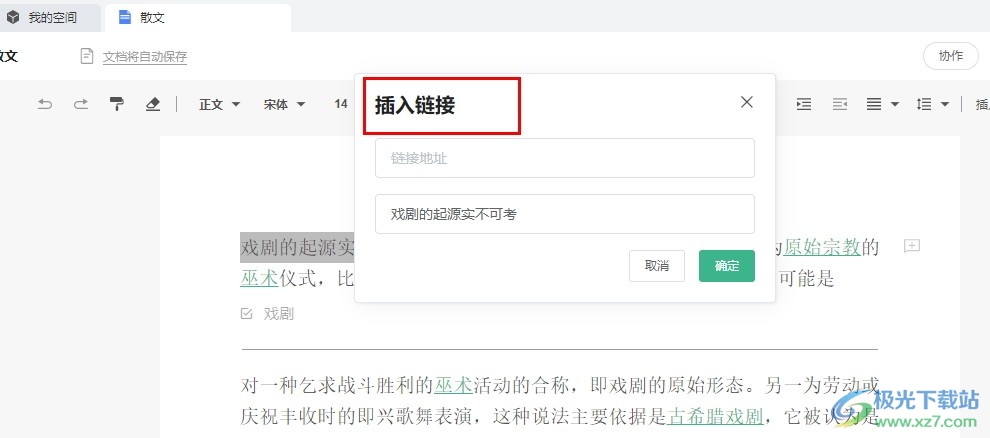
方法步骤
1、第一步,我们先点击打开电脑中的讯飞文档软件,然后在讯飞文档页面中找到“我的空间”选项,点击打开该选项
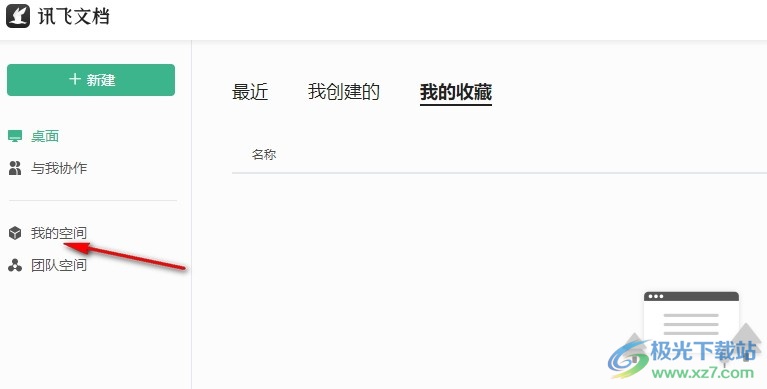
2、第二步,进入“我的空间”页面之后,我们在该页面中选择一个文字文档进行编辑,打开该文档
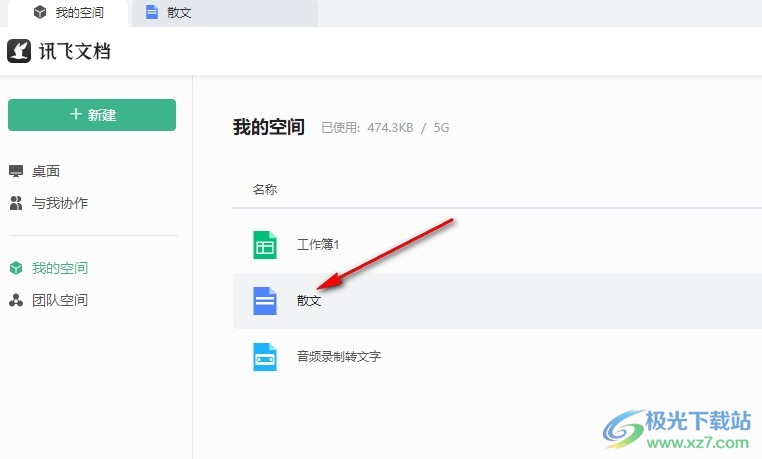
3、第三步,进入文档编辑页面之后,我们在该页面中选中需要添加链接的文字内容,然后在工具栏中打开“插入”工具

4、第四步,打开“插入”工具之后,我们再在下拉列表中找到“链接”选项,直接点击打开该选项
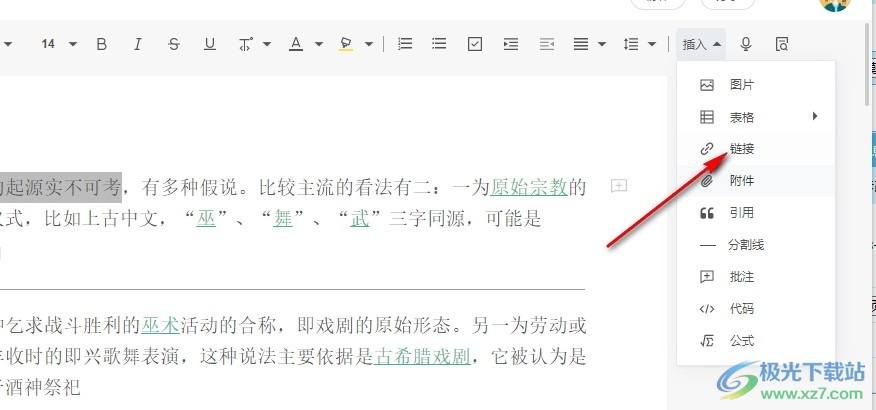
5、第五步,打开链接选项之后,我们在插入链接的弹框中输入链接,再点击“确定”选项即可
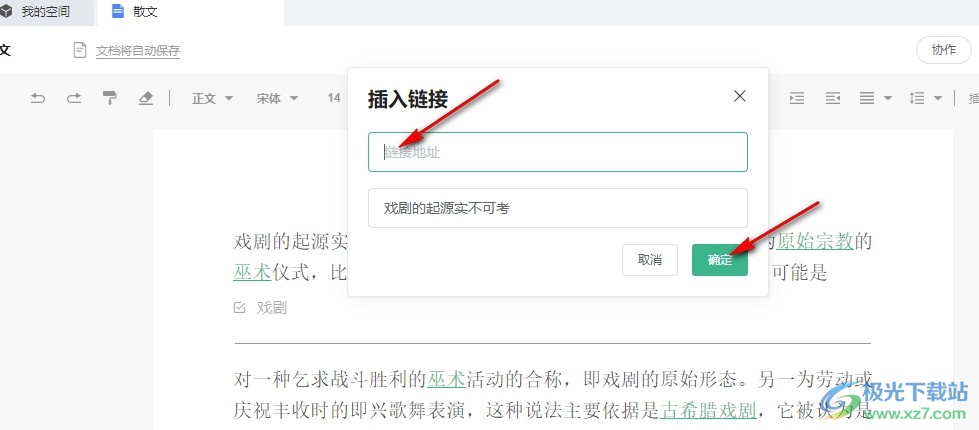
以上就是小编整理总结出的关于讯飞文档给文字添加链接的方法,我们在讯飞文档的文字文档编辑页面中选中部分文字,然后在工具栏中打开插入工具,再在下拉列表中找到链接选项,打开该选项,最后在弹框中输入链接再点击确定选项即可,感兴趣的小伙伴快去试试吧。


网友评论